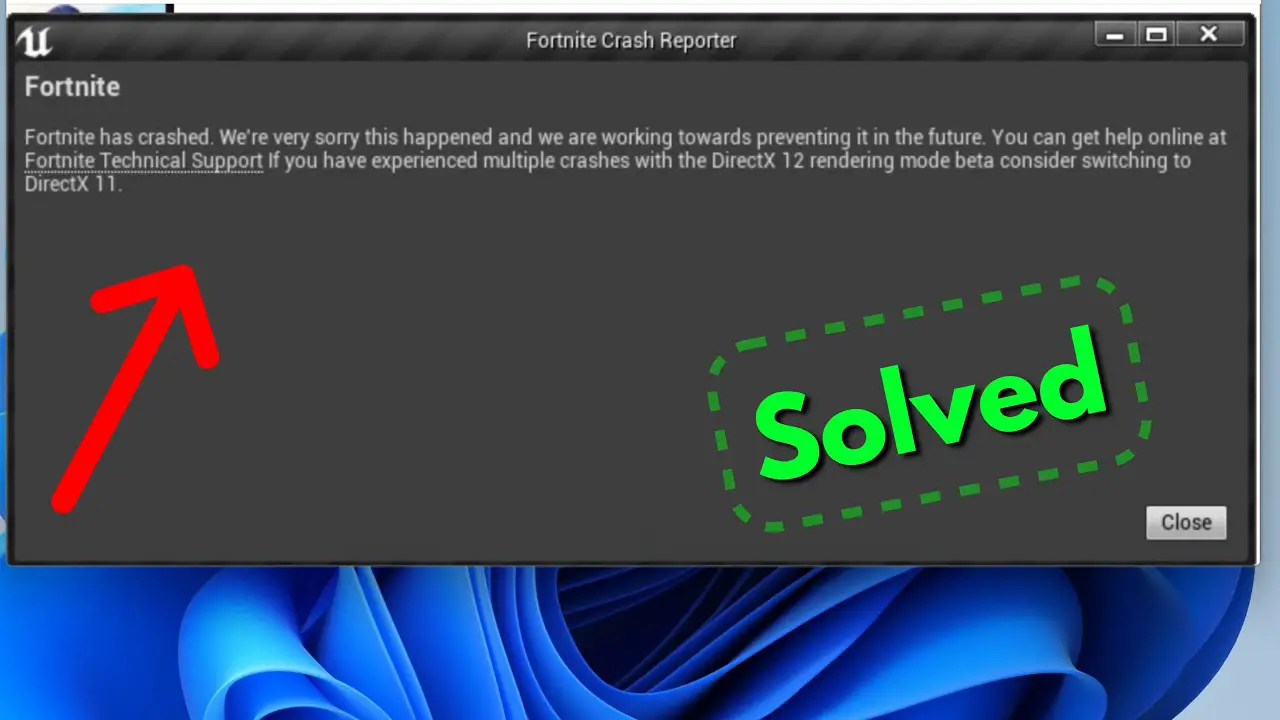
Fortnite เกมแบทเทิลรอยัลยอดนิยมของ Epic Games ชนะใจผู้เล่นหลายล้านคนทั่วโลก อย่างไรก็ตาม อาจทำให้รุนแรงขึ้นเมื่อเกมล่มบ่อยครั้งบนพีซี สมาร์ทโฟน Android หรือ iPhone ในบทความนี้ เราจะดูสาเหตุที่พบบ่อยที่สุดที่ทำให้เกม Fortnite ล่ม และให้ขั้นตอนการแก้ปัญหาที่ใช้งานได้จริงเพื่อให้เกมกลับมาทำงานอีกครั้ง
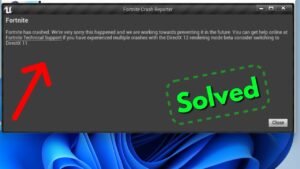
ขั้นตอนในการแก้ไข Fortnight Crashing บน Android
หากคุณพบข้อขัดข้องขณะเล่น Fortnite บนอุปกรณ์ Android คุณสามารถลองทำตามขั้นตอนต่อไปนี้เพื่อแก้ปัญหาและแก้ไขปัญหา:
- รีสตาร์ทอุปกรณ์ของคุณ: ในบางครั้ง การรีสตาร์ทอย่างง่ายสามารถแก้ไขข้อบกพร่องของซอฟต์แวร์ชั่วคราวได้ กดปุ่มเปิดปิดบนอุปกรณ์ Android ของคุณค้างไว้แล้วเลือก "รีสตาร์ท" หรือ "รีบูต"
- ปิดแอปพื้นหลัง: ตรวจสอบให้แน่ใจว่าคุณไม่มีแอปที่ทำงานอยู่เบื้องหลังมากเกินไป เนื่องจากแอปเหล่านี้อาจใช้ทรัพยากรระบบและทำให้เกิดข้อขัดแย้งได้ ปัดขึ้นจากด้านล่างของหน้าจอเพื่อเข้าถึงตัวสลับแอพและปัดแอพที่ไม่จำเป็นออกไป
- ล้างแคชของ Fortnite: การล้างแคชของ Fortnite สามารถช่วยแก้ไขปัญหาเกี่ยวกับไฟล์ชั่วคราวที่เสียหายหรือล้าสมัยได้ ไปที่การตั้งค่าของอุปกรณ์ จากนั้นไปที่แอพหรือตัวจัดการแอปพลิเคชัน ค้นหา Fortnite ในรายการแอพที่ติดตั้ง แตะที่แอพนั้นแล้วเลือก “Storage” เลือก “ล้างแคช” เพื่อลบไฟล์ชั่วคราว
- อัปเดต Fortnite: ตรวจสอบให้แน่ใจว่าคุณได้ติดตั้ง Fortnite เวอร์ชันล่าสุดบนอุปกรณ์ Android ของคุณ เปิด Google Play Store ค้นหา "Fortnite" และหากมีการอัปเดต ให้แตะปุ่ม "อัปเดต"
- เพิ่มพื้นที่จัดเก็บ: พื้นที่จัดเก็บไม่เพียงพออาจนำไปสู่ปัญหาด้านประสิทธิภาพ ลบแอป ไฟล์ หรือสื่อที่ไม่จำเป็นเพื่อเพิ่มพื้นที่ว่างบนอุปกรณ์ของคุณ คุณยังสามารถย้ายไฟล์ไปยังการ์ด SD ภายนอกได้หากอุปกรณ์ของคุณรองรับ
- ปิดใช้งานการเพิ่มประสิทธิภาพแบตเตอรี่: อุปกรณ์ Android บางรุ่นมีการตั้งค่าการเพิ่มประสิทธิภาพแบตเตอรี่ที่เข้มงวดซึ่งอาจรบกวนประสิทธิภาพของเกม ไปที่การตั้งค่าของอุปกรณ์ เลือก “แบตเตอรี่” หรือ “การเพิ่มประสิทธิภาพแบตเตอรี่” แล้วค้นหา Fortnite ในรายการแอพ ตั้งค่าเป็น “อย่าปรับให้เหมาะสม” หรือปิดใช้งานการเพิ่มประสิทธิภาพแบตเตอรี่เพื่อประสิทธิภาพที่ดีขึ้น
- ตรวจสอบการอัปเดตระบบ: ตรวจสอบให้แน่ใจว่าอุปกรณ์ Android ของคุณติดตั้งการอัปเดตระบบล่าสุดแล้ว การอัปเดตเหล่านี้มักจะรวมถึงการแก้ไขข้อบกพร่องและการปรับปรุงที่สามารถช่วยแก้ไขปัญหาความเข้ากันได้กับเกมอย่างเช่น Fortnite ไปที่การตั้งค่า เลือก “ระบบ” แล้วมองหา “การอัปเดตซอฟต์แวร์” หรือตัวเลือกที่คล้ายกันเพื่อตรวจสอบการอัปเดต
- ติดตั้ง Fortnite ใหม่: หากปัญหายังคงอยู่ คุณสามารถลองถอนการติดตั้งและติดตั้ง Fortnite ใหม่อีกครั้ง ไปที่การตั้งค่าของอุปกรณ์ จากนั้นไปที่แอพหรือตัวจัดการแอปพลิเคชัน ค้นหา Fortnite แล้วเลือก “ถอนการติดตั้ง” หลังจากนั้น ไปที่ Google Play Store ค้นหา “Fortnite” และติดตั้งเกมอีกครั้ง
- ติดต่อฝ่ายสนับสนุนของ Fortnite: หากขั้นตอนข้างต้นไม่สามารถแก้ปัญหาการแครชได้ คุณสามารถติดต่อทีมสนับสนุนของ Fortnite เพื่อขอความช่วยเหลือเพิ่มเติมได้ พวกเขาอาจมีคำแนะนำเฉพาะเจาะจงหรือทราบถึงปัญหาต่อเนื่องใดๆ ที่เกี่ยวข้องกับรุ่นอุปกรณ์หรือเวอร์ชันซอฟต์แวร์ของคุณ
โปรดจำไว้ว่าขั้นตอนที่ให้ไว้เป็นวิธีการแก้ไขปัญหาทั่วไปและอาจไม่รับประกันการแก้ไขสำหรับทุกสถานการณ์ ผู้พัฒนาเกมอาจออกแพตช์หรืออัปเดตเฉพาะเพื่อแก้ไขปัญหาที่ทราบ ดังนั้นการรับทราบข่าวสารเกี่ยวกับประกาศและฟอรัมอย่างเป็นทางการของ Fortnite จะเป็นประโยชน์
Tสาเหตุส่วนใหญ่ของการล่มของ Fortnite
หลายสิ่งหลายอย่างอาจทำให้ Fortnite หยุดทำงานบนแพลตฟอร์มต่างๆ การทำความเข้าใจปัจจัยเหล่านี้จะช่วยคุณในการระบุปัญหาและใช้วิธีแก้ไขที่เหมาะสม
ไดรเวอร์กราฟิกที่ไม่รองรับอีกต่อไป:
การใช้ไดรเวอร์กราฟิกที่ล้าสมัยอาจทำให้เกิดปัญหาความเข้ากันได้และทำให้ Fortnite พังได้
ความต้องการของระบบไม่เพียงพอ:
หากพีซี อุปกรณ์ Android หรือ iPhone ของคุณไม่ตรงตามข้อกำหนดขั้นต่ำของระบบ Fortnite เกมอาจหยุดทำงาน
ปัญหาความร้อนสูงเกินไป:
การสะสมความร้อนที่มากเกินไปอาจทำให้ฮาร์ดแวร์ของอุปกรณ์ร้อนเกินไป ซึ่งนำไปสู่การหยุดทำงานระหว่างการเล่นเกม
ความขัดแย้งของซอฟต์แวร์:
โปรแกรมซอฟต์แวร์หรือแอปพลิเคชันบางตัวที่ทำงานอยู่เบื้องหลังอาจขัดแย้งกับ Fortnite และส่งผลให้เกิดการหยุดทำงาน
ไฟล์เกมเสียหาย:
ไฟล์เกมที่เสียหายอาจทำให้เกิดความไม่เสถียรและล่มภายใน Fortnite
ขั้นตอนการแก้ไขปัญหาสำหรับพีซี
ในการแก้ไขปัญหาการหยุดทำงานของ Fortnite บนพีซีของคุณ ให้ทำตามขั้นตอนเหล่านี้:
อัปเดตไดรเวอร์กราฟิก:
ตรวจสอบให้แน่ใจว่าไดรเวอร์กราฟิกของคุณเป็นปัจจุบัน เยี่ยมชมเว็บไซต์ของผู้ผลิตการ์ดกราฟิกของคุณ (NVIDIA หรือ AMD) และดาวน์โหลดไดรเวอร์ล่าสุด
ตรวจสอบความต้องการของระบบ:
ยืนยันว่าพีซีของคุณตรงตามข้อกำหนดขั้นต่ำของระบบสำหรับ Fortnite ตรวจสอบเว็บไซต์อย่างเป็นทางการของ Fortnite หรือเอกสารประกอบของเกมเพื่อดูข้อกำหนดที่จำเป็น
ตรวจสอบความร้อนสูงเกินไป:
ตรวจสอบอุณหภูมิของพีซีของคุณระหว่างการเล่นเกมโดยใช้ซอฟต์แวร์ เช่น HWMonitor หากระบบของคุณร้อนเกินไป ให้ทำความสะอาดฝุ่นจากพัดลมของคอมพิวเตอร์ ตรวจสอบให้แน่ใจว่ามีการระบายอากาศที่เหมาะสม และพิจารณาใช้แผ่นระบายความร้อน
ปิดใช้งานซอฟต์แวร์ที่ขัดแย้งกัน:
ปิดใช้งานโปรแกรมพื้นหลังที่ไม่จำเป็นชั่วคราว โดยเฉพาะโอเวอร์เลย์อย่าง Discord, Steam หรือ OBS เนื่องจากบางครั้งอาจขัดแย้งกับ Fortnite
ตรวจสอบไฟล์เกม:
เปิด ตัวเปิดเกมมหากาพย์ไปที่ไฟล์ ห้องสมุดและคลิกที่ปุ่ม ไอคอนรูปเฟือง ถัดจาก Fortnite เลือก "ตรวจสอบ” เพื่อตรวจสอบและซ่อมแซมไฟล์เกมที่เสียหาย
ขั้นตอนการแก้ไขปัญหาสำหรับ Android และ iPhone
หาก Fortnite ขัดข้องบนอุปกรณ์ Android หรือ iPhone ให้ลองทำตามขั้นตอนต่อไปนี้:
อัปเดตแอป Fortnite:
ตรวจสอบ Google Play Store หรือ App Store สำหรับการอัปเดตที่มีอยู่สำหรับ Fortnite ติดตั้งเวอร์ชันล่าสุดเพื่อให้แน่ใจว่าคุณมีเวอร์ชันที่เสถียรที่สุด
ล้างแคชและข้อมูล:
ไปที่แอปการตั้งค่าบนอุปกรณ์ของคุณ ค้นหาส่วนแอปหรือแอปพลิเคชัน ค้นหา Fortnite และล้างแคชและข้อมูล รีสตาร์ทแอปในภายหลัง
รีสตาร์ทอุปกรณ์:
บางครั้ง การรีสตาร์ทอย่างง่ายสามารถแก้ไขปัญหาเล็กน้อยได้ รีสตาร์ทอุปกรณ์ Android หรือ iPhone ของคุณแล้วเปิด Fortnite อีกครั้ง
รีเซ็ตการตั้งค่าแอพ:
บน Android ให้ไปที่แอพการตั้งค่า เลือกแอพหรือแอพพลิเคชั่น แตะเมนูสามจุด แล้วเลือกรีเซ็ตการตั้งค่าแอพ ยืนยันการดำเนินการและเปิด Fortnite อีกครั้ง
ติดตั้งแอพอีกครั้ง:
ถอนการติดตั้ง Fortnite จากอุปกรณ์ของคุณ แล้วติดตั้งใหม่อีกครั้งจาก Google Play Store หรือ App Store สิ่งนี้สามารถช่วยแก้ไขไฟล์หรือการตั้งค่าที่เสียหายได้
เพิ่มประสิทธิภาพพีซีสำหรับ Fortnite
พิจารณากลยุทธ์ต่อไปนี้เพื่อเพิ่มประสิทธิภาพพีซีของคุณสำหรับ Fortnite และลดโอกาสที่จะเกิดปัญหา:
ปิดโปรแกรมพื้นหลังที่ไม่จำเป็น:
ปิดโปรแกรมพื้นหลังที่ฟุ่มเฟือย โดยเฉพาะอย่างยิ่งแอปพลิเคชันที่ใช้ทรัพยากรมากซึ่งอาจมีอิทธิพลต่อประสิทธิภาพของระบบ
ปรับการตั้งค่ากราฟิกในเกม:
ลดการตั้งค่ากราฟิกใน Fortnite เพื่อลดภาระของฮาร์ดแวร์คอมพิวเตอร์ของคุณ ทดลองกับพารามิเตอร์ต่างๆ เพื่อค้นหาส่วนผสมที่เหมาะสมระหว่างประสิทธิภาพและคุณภาพของภาพ
ปิดใช้งานการซ้อนทับที่ไม่จำเป็น:
ปิดใช้งานการซ้อนทับจากซอฟต์แวร์เช่น Discord หรือ GeForce Experience เนื่องจากสามารถใช้ทรัพยากรระบบและอาจรบกวนการทำงานของ Fortnite
อัปเดตระบบของคุณอยู่เสมอ:
อัปเดตระบบปฏิบัติการ ไดรเวอร์กราฟิก และซอฟต์แวร์ที่เกี่ยวข้องอื่นๆ เป็นประจำเพื่อให้มั่นใจว่าสามารถใช้งานร่วมกันได้และใช้ประโยชน์จากการปรับปรุงประสิทธิภาพ
สรุป
มันอาจจะรุนแรงขึ้นที่เกิดปัญหาบ่อยครั้งเมื่อเล่น Fortnite แต่โดยทำตามขั้นตอนการแก้ไขปัญหาที่ระบุในบทความนี้ คุณควรจะสามารถแก้ไขปัญหาบนพีซี สมาร์ทโฟน Android หรือ iPhone ของคุณได้ อย่าลืมตรวจสอบข้อกำหนดของระบบ อัปเดตไดรเวอร์กราฟิก แก้ไขข้อกังวลเกี่ยวกับความร้อนสูงเกินไป และแก้ไขข้อขัดแย้งของโปรแกรม พิจารณาปรับพีซีของคุณให้เหมาะสมและทำให้ระบบของคุณทันสมัยอยู่เสมอเพื่อประสิทธิภาพที่ดีที่สุด
คำถามที่พบบ่อย
มีความต้องการของระบบเฉพาะสำหรับ Fortnite บนพีซีหรือไม่?
ใช่ Fortnite มีข้อกำหนดขั้นต่ำของระบบเพื่อประสิทธิภาพสูงสุดบนพีซี คุณสามารถดูข้อกำหนดโดยละเอียดได้จากเว็บไซต์ทางการของ Fortnite หรือเอกสารประกอบของเกม
เหตุใด Fortnite จึงหยุดทำงานบนพีซีของฉัน
การล่มของ Fortnite บนพีซีอาจเกิดขึ้นได้เนื่องจากไดรเวอร์กราฟิกที่ล้าสมัย ความต้องการของระบบไม่เพียงพอ ความร้อนสูงเกินไป ความขัดแย้งของซอฟต์แวร์ หรือไฟล์เกมเสียหาย
ฉันจะแก้ไข Fortnite ที่ขัดข้องบนอุปกรณ์ Android ได้อย่างไร
ในการแก้ไข Fortnite ที่ขัดข้องบนอุปกรณ์ Android ให้อัปเดตแอป ล้างแคชและข้อมูล รีสตาร์ทอุปกรณ์ รีเซ็ตค่ากำหนดของแอป หรือติดตั้งแอปอีกครั้ง
เหตุใด Fortnite จึงขัดข้องบน iPhone
เกม Fortnite ล่มบน iPhone อาจเกิดจากปัญหาต่างๆ เช่น เวอร์ชันแอพที่ล้าสมัย ความขัดแย้งของซอฟต์แวร์ ทรัพยากรอุปกรณ์ไม่เพียงพอ หรือไฟล์เสียหาย
ฉันควรทำอย่างไรหากการอัปเดตไดรเวอร์ไม่สามารถแก้ไขปัญหาการหยุดทำงาน
หากการอัปเดตไดรเวอร์ไม่สามารถแก้ไขปัญหาการหยุดทำงาน คุณสามารถลองขั้นตอนการแก้ปัญหาอื่นๆ เช่น ตรวจสอบความต้องการของระบบ ตรวจสอบความร้อนสูงเกินไป ปิดใช้งานซอฟต์แวร์ที่ขัดแย้งกัน หรือตรวจสอบไฟล์เกม






เขียนความเห็น